A Gmail jelenleg a leggyakrabban használt e-mail szolgáltatás. A szolgáltatás ingyenes; korlátlan számú e-mailt küldhet bármilyen címre. Ha azonban üzleti célokra használja a Gmailt, érdemes lehet titkosított vagy bizalmas e-maileket küldeni.
A Gmail rendelkezik egy olyan funkcióval, amely lehetővé teszi, hogy néhány egyszerű lépésben bizalmas e-maileket küldjön. Ha bizalmas e-maileket küld a Gmailen keresztül, a címzettnek meg kell adnia az SMS-jelszót az e-mail tartalmához való hozzáféréshez.
A jelszóval védett e-mail küldésének lépései a Gmailben
Ha tehát titkosított vagy bizalmas e-maileket szeretne küldeni a Gmailben, akkor a megfelelő útmutatót olvassa el. Ez a cikk egy lépésről lépésre ismerteti a bizalmas e-mailek Gmailben való küldését. Nézzük meg.
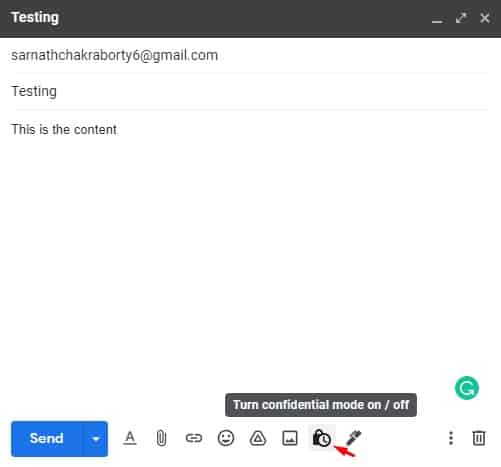
Titkosított e-mailek küldése (Bizalmas mód)
Ennél a módszernél a Gmail bizalmas módját használjuk titkosított e-mailek küldésére. Íme néhány követendő egyszerű lépés.
1. Először nyissa meg a Gmailt, és írjon egy e-mailt. Ezután kattintson a Bizalmas mód gombra az alábbiak szerint.
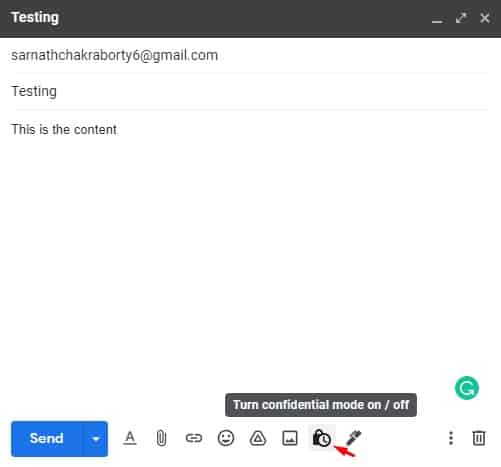
2. A Bizalmas mód előugró ablakában válassza ki az SMS-kódot, majd kattintson a Mentés gombra.
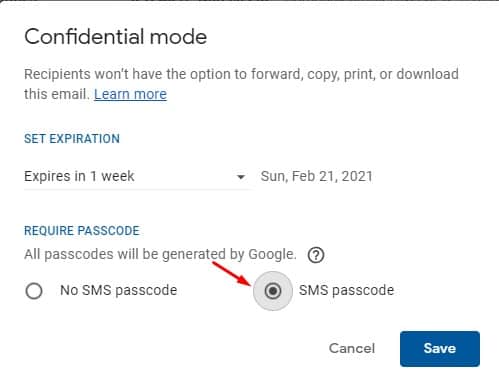
3. Ha elkészült, kattintson a Küldés gombra. Most meg kell adnia a címzett telefonszámát. Írja be a címzett telefonszámát, majd kattintson a Küldés gombra.
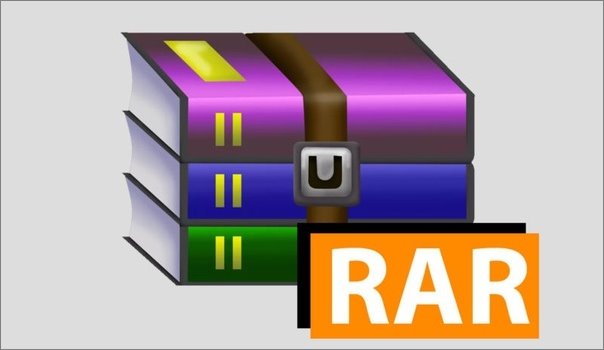
4. Ez elküldi a titkosított e-mailt a címzettnek. A címzettnek rá kell kattintania a Jelszó küldése gombra. Amint a Jelszó küldése gombra kattintanak, egy jelszót kapnak a telefonszámukra.
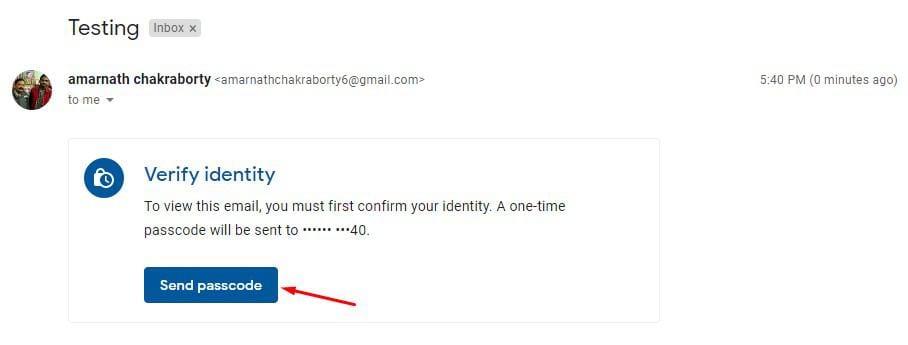
Ennyi! Kész vagy. Így küldhet titkosított e-maileket a Gmailben.
Jelszóval védett e-mailek küldése Gmail mobileszközön
A Gmail mobilalkalmazás Androidra vagy iPhone-ra lehetővé teszi, hogy jelszóval védett e-maileket küldeni. A következőképpen küldhet jelszóval védett e-maileket a Gmail mobileszközön.
1. Nyissa meg a Gmail alkalmazást, írjon egy e-mailt, amelyet jelszóval védeni szeretne, és küldje el.
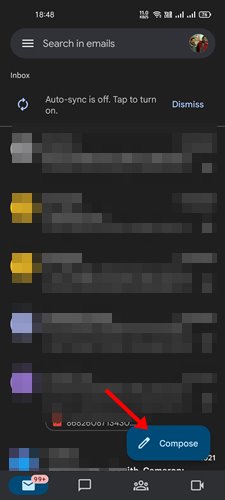
2. A jobb felső sarokban koppintson a három pontra.
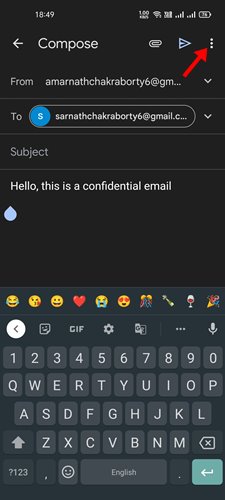
3. A megjelenő lehetőségek listájából válassza a „Bizalmas mód” lehetőséget.
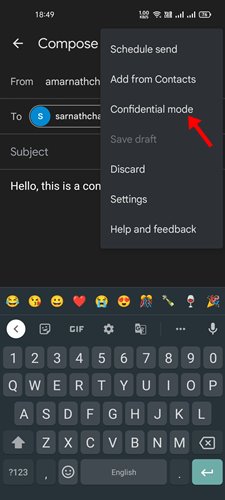
4. Válassza ki az’SMS‘jelszót a Jelszó kérése legördülő menüben, majd koppintson a Mentés gombra.
5. A hiányzó információkat tartalmazó ablakban koppintson a „Hiányzó információk hozzáadása” elemre.
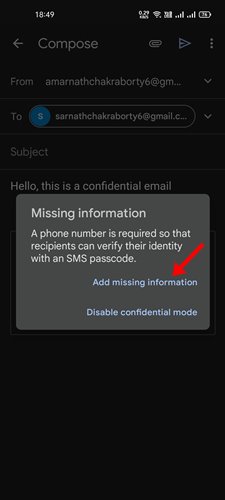
6. Most adja meg azt a telefonszámot, ahová a jelszót szeretné megkapni, majd koppintson a Kész gombra.
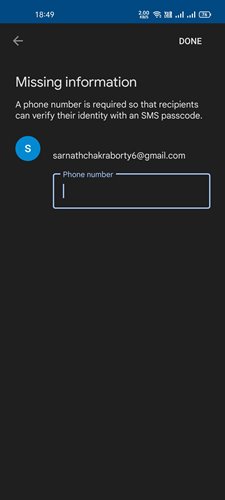
Ennyi! Így küldhet jelszóval védett e-maileket az Android/iOS rendszerhez készült Gmailben.
Jelszóval védett Gmail mellékletek
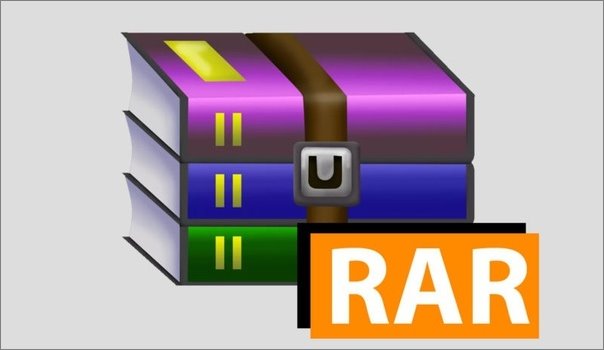
A jelszóval védett e-mailek küldésének másik legjobb módja a Gmailben a jelszó elküldése-védett mellékletek.
Ennél a módszernél létre kell hoznia a fájljait tartalmazó titkosított ZIP-vagy RAR-fájlt, majd el kell küldenie a Gmail-címre. Bármilyen fájltömörítő segédprogrammal létrehozhat jelszóval védett ZIP/RAR fájlt.
Ez a legkevésbé preferált módszer, de sok felhasználó továbbra is az archiváló eszközökre támaszkodik, hogy jelszóval védett fájlmellékleteket küldjön a Gmailnek.
